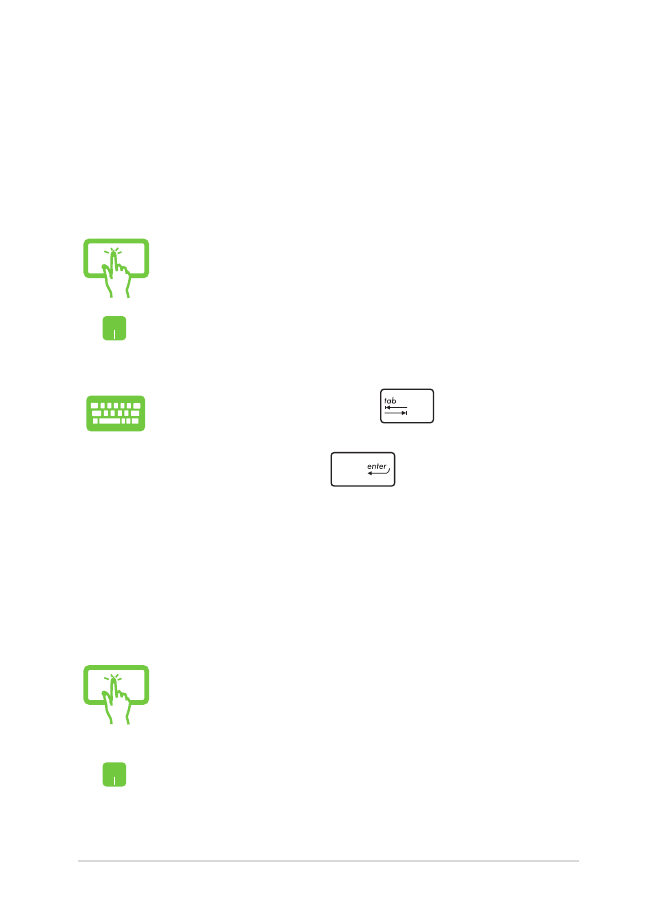
Lietotņu pielāgošana
Varat pārvietot, mērogot vai atspraust lietotnes no sākumekrāna,
izpildot tālāk norādītās darbības.
Pieskarieties lietojumprogrammai, lai to palaistu.*
Novietojiet peles kursoru uz lietojumprogrammas,
pēc tam veiciet peles kreisās pogas klikšķi vai vienreiz
pieskarieties, lai palaistu to.
Divreiz nospiediet taustiņu
, pēc tam
izmantojiet bulttaustiņus, lai pārlūkotu lietotnes.
Nospiediet taustiņu
, lai palaistu lietotni.
Pieskarieties lietotnes elementam un turiet to nospiestu,
pēc tam velciet to uz jaunu vietu.*
Veiciet dubultskārienu lietotnei un pēc tam velciet un
nometiet to jaunā atrašanās vietā.
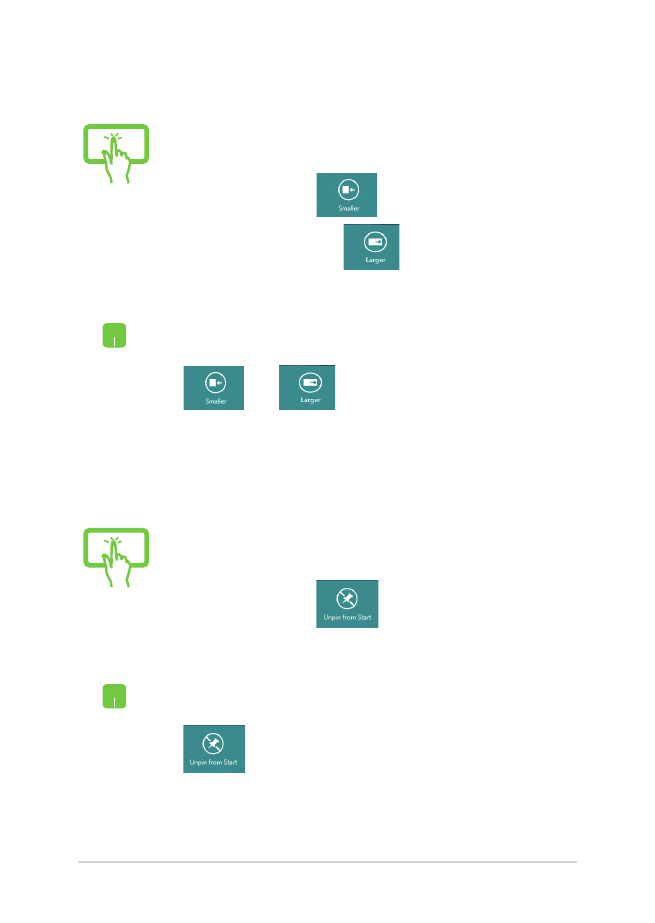
54
Piezīmjdatora e-rokasgrāmata
Lietotņu izmēra maiņa
Lietotņu atspraušana
1.
Slidiniet lejup lietojumprogrammas elementu, lai
atlasītu un palaistu iestatījumu joslu.*
2. Pieskarieties
, lai samazinātu,
vai pieskarieties
, lai palielinātu
lietojumprogrammas elementu.*
Veiciet peles labās pogas klikšķi uz lietotnes, lai
aktivizētu tās iestatījumu joslu, un pēc tam pieskarieties
vai
.
1.
Slidiniet lejup lietojumprogrammas elementu, lai
atlasītu un palaistu iestatījumu joslu.*
2. Pieskarieties
, lai atspraustu
lietojumprogrammu.*
Veiciet peles labās pogas klikšķi uz lietotnes, lai
aktivizētu tās iestatījumu joslu, un pēc tam pieskarieties
.
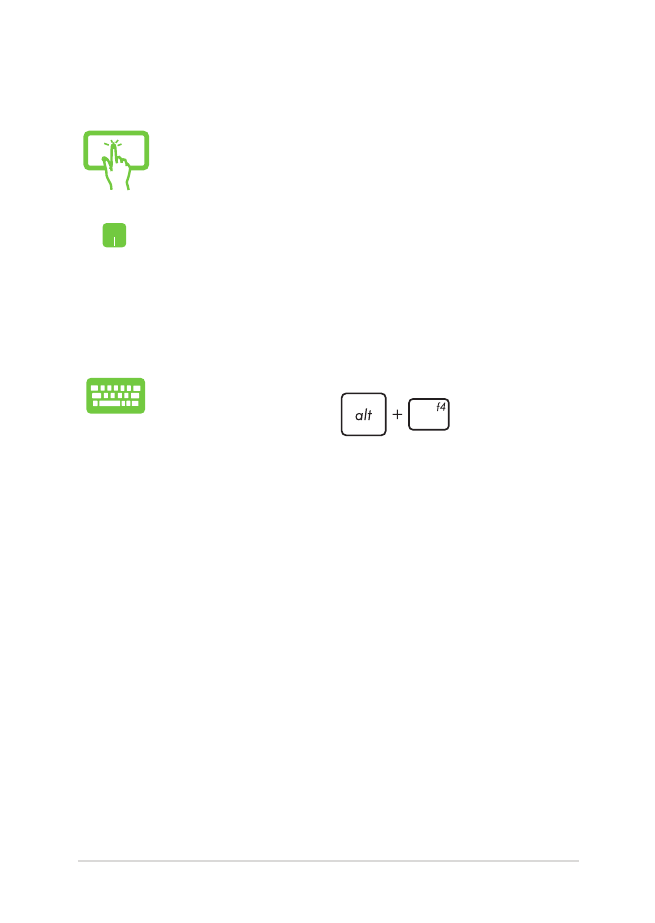
Piezīmjdatora e-rokasgrāmata
55
Lietojumprogrammu aizvēršana
Pieskarieties darbojošās lietojumprogrammas augšējai
malai, turiet to nospiestu un pēc tam velciet to uz
ekrāna apakšējo daļu, tādējādi aizverot to.*
1.
Novietojiet peles kursoru palaistās
lietojumprogrammas augšējā daļā, pēc tam
uzgaidiet, līdz kursors mainās uz rokas ikonu.
2.
Satveriet un pēc tam nometiet
lietojumprogrammu ekrāna apakšdaļā, lai aizvērtu
to.
Palaistās lietojumprogrammas ekrānā nospiediet
taustiņu kombināciju
.
* tikai konkrētiem modeļiem
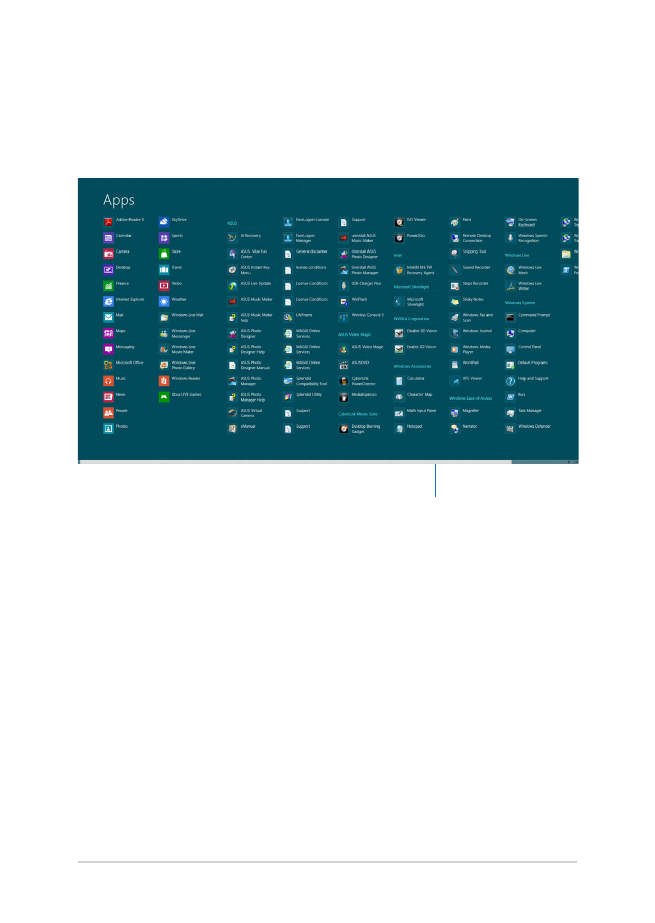
56
Piezīmjdatora e-rokasgrāmata